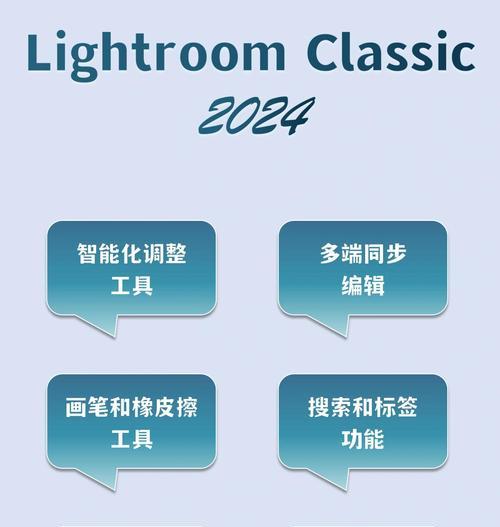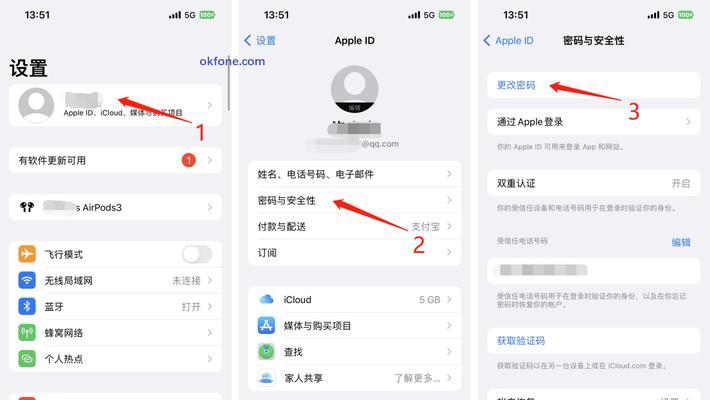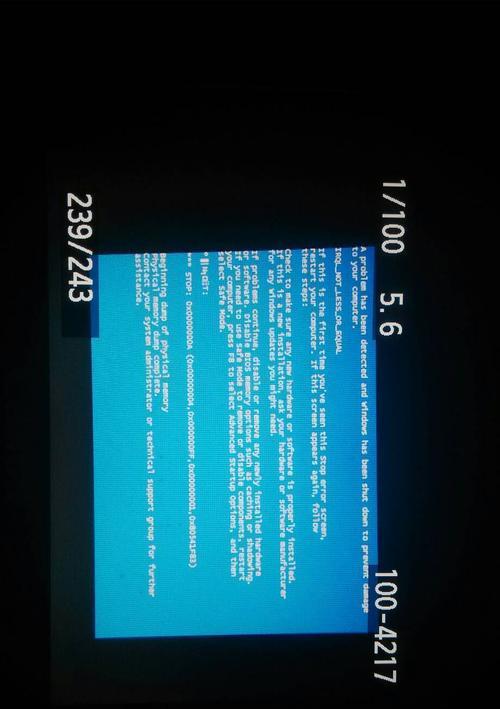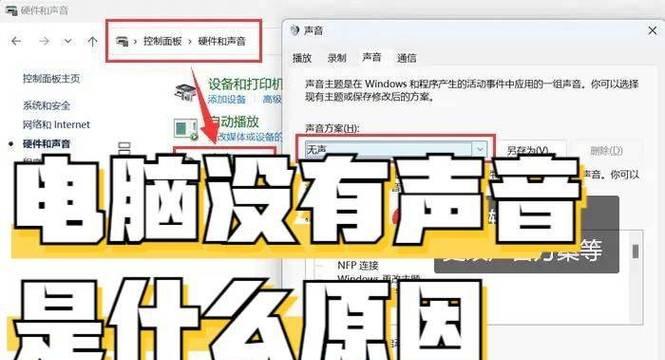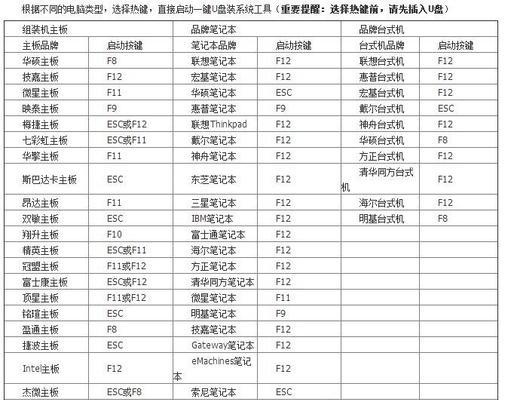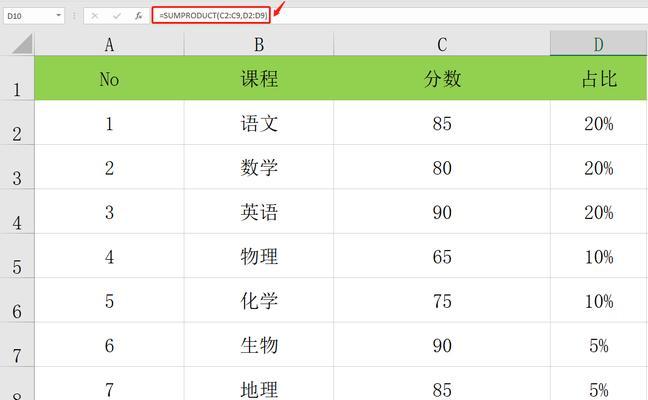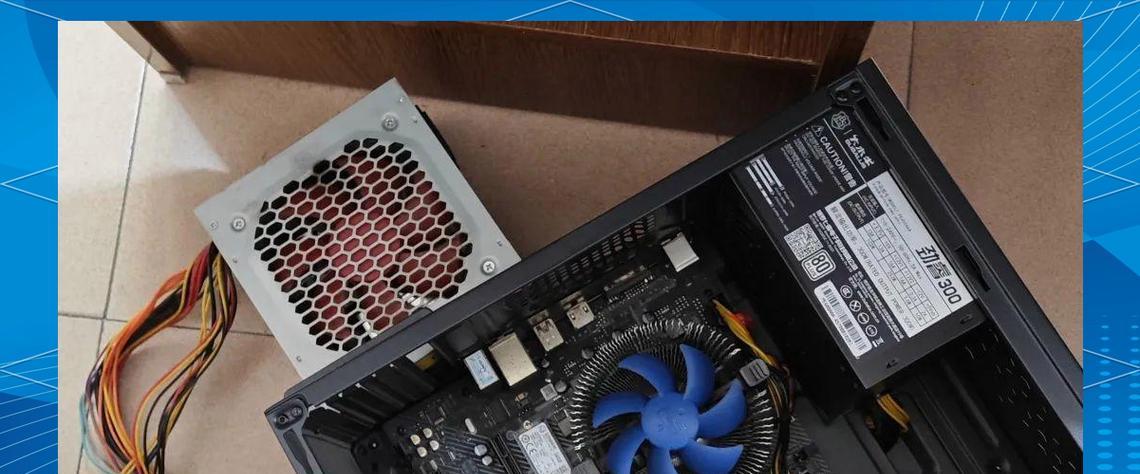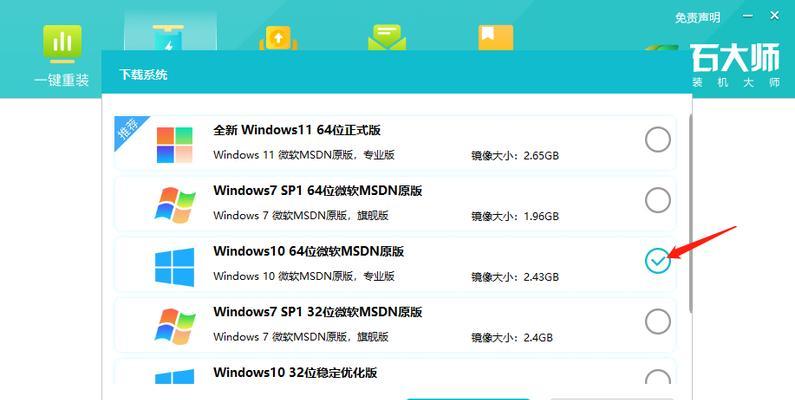移动WiFi已经成为了我们生活中不可或缺的一部分,保护我们网络安全的一道重要防线就是WiFi密码。然而,有时候我们可能需要更改密码,例如忘记密码、需要定期更换密码等等。本文将为大家提供一份简单的教程,帮助您轻松修改移动WiFi密码。
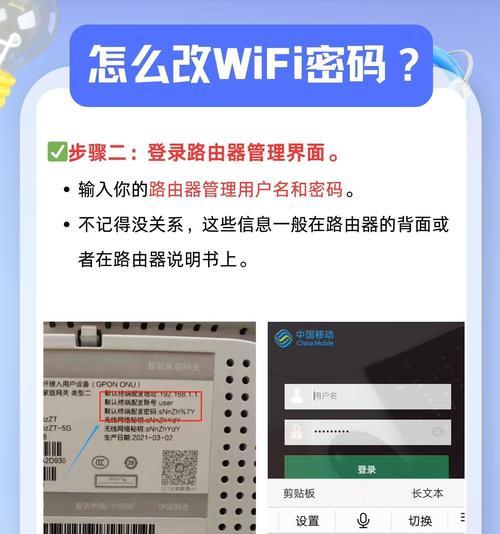
一:登录移动WiFi管理页面
确保您的手机或电脑与移动WiFi处于同一网络环境中。打开您的浏览器,输入移动WiFi的管理地址,通常是192.168.1.1,然后按下回车键。
二:输入用户名和密码
在登录页面中,您需要输入默认的用户名和密码。通常,移动WiFi的默认用户名为“admin”,默认密码为“admin”或者为空。如果您曾经修改过用户名和密码,请使用您自己设置的登录信息。

三:找到WiFi设置选项
一旦成功登录,您将进入移动WiFi的管理界面。在页面上寻找“WiFi设置”或类似的选项,通常可以在左侧或顶部导航栏中找到。
四:选择修改密码选项
在WiFi设置页面中,您应该能够找到一个“密码”或“安全设置”选项。点击这个选项,以便进入修改密码的界面。
五:输入当前密码
在修改密码的界面中,您将被要求输入当前密码。请务必确保您输入的是正确的当前密码,否则您将无法继续进行密码修改。

六:输入新密码
在输入当前密码之后,您需要输入您想要设置的新密码。请确保您选择一个强大的密码,包括字母、数字和特殊字符,以增强密码的安全性。
七:确认新密码
为了防止输入错误,您需要再次输入您刚刚设置的新密码。确保两次输入一致,以避免出现密码错误导致无法连接WiFi的情况。
八:保存并应用新密码
当您完成新密码的输入后,请找到一个“保存”或“应用”按钮,并点击它。此举将使新密码生效,并将您重新连接到移动WiFi网络。
九:重新连接WiFi
完成上述步骤后,请断开与移动WiFi的连接,并重新连接。在重新连接时,您需要输入您刚刚设置的新密码,以验证并连接到WiFi网络。
十:测试新密码是否生效
一旦重新连接到移动WiFi网络,您应该打开浏览器,尝试访问一个网站来确保新密码已经生效并可以正常连接到互联网。
十一:更新其他设备连接密码
如果您有其他设备连接到移动WiFi网络,请确保在这些设备上也更新新的WiFi密码,以保证所有设备都可以继续连接到网络。
十二:定期更换密码的重要性
定期更换WiFi密码是保护网络安全的重要措施之一。请确保定期更新密码,以避免被未经授权的人使用您的网络。
十三:密码设置注意事项
在设置密码时,请遵循一些注意事项,例如不要使用常见的个人信息作为密码、避免使用弱密码等等。
十四:寻求技术支持
如果您在修改WiFi密码的过程中遇到任何问题,或者忘记了当前密码,请随时联系您的网络服务提供商寻求技术支持。
十五:
通过这篇文章,您应该学会了如何修改移动WiFi密码。请记住定期更换密码的重要性,并使用强大且独特的密码来保护您的网络安全。如有任何疑问,请随时寻求技术支持。